
Konfigurer og bruk RTT-anrop i FaceTime på Mac
Hvis du har hørsels- eller talevansker eller ønsker å ringe noen som har det, kan du bruke Real-Time Text (RTT) for telefonanropene dine, hvis operatøren din støtter det. Når noen ringer deg, vises det en varsling på Macen, og du kan besvare anropet som et RTT-anrop.
RTT-anrop fra Macen bruker mobiltelefonens abonnement. Kostnader kan påløpe. Macen, iPhonen eller iPaden din må oppfylle disse kravene.
Konfigurer RTT-telefonanrop
Velg Innstillinger > Tilgjengelighet
 på iPhone.
på iPhone.Trykk på RTT/teksttelefon. (Avhengig av operatøren din, kan det hende at du ser RTT eller teksttelefon i stedet.)
Slå på RTT-/teksttelefonprogramvare.
Når RTT er på, vises RTT-knappen
 i statuslinjen. Du kan velge ytterligere alternativer for RTT-anrop på iPhone.
i statuslinjen. Du kan velge ytterligere alternativer for RTT-anrop på iPhone.Velg Apple-menyen

 i sidepanelet, og klikk deretter på RTT til høyre. (Du må kanskje rulle ned.)
i sidepanelet, og klikk deretter på RTT til høyre. (Du må kanskje rulle ned.)Slå på RTT.
Merk: Hvis du ikke ser RTT, kontrollerer du at du har fullført alle konfigureringstrinnene. Hvis du fortsatt ikke ser RTT, er det mulig det ikke støttes på Macen din.
Velg ytterligere alternativer.
Hvis du vil ha mer informasjon, klikker du på
 nederst til høyre.
nederst til høyre.
Når RTT er konfigurert på Macen, vises RTT-knappen ![]() – for eksempel i et kort i Kontakter-appen eller i FaceTime – for å vise at du kan starte eller motta et RTT-anrop.
– for eksempel i et kort i Kontakter-appen eller i FaceTime – for å vise at du kan starte eller motta et RTT-anrop.
Opprett RTT-anrop fra FaceTime på Macen
For å starte RTT-anrop må du logge på FaceTime, konfigurere iPhonen og Macen for telefonsamtaler og slå på RTT-telefonanrop.
Viktig: Hvis du foretar et nødanrop på Macen og du er i USA, sendes spesialtegn eller -toner for å varsle operatøren. Operatørens evne til å motta eller besvare disse tonene kan variere avhengig av hvor du er. Apple garanterer ikke at operatøren vil kunne motta eller besvare et RTT-anrop.
Åpne FaceTime-appen
 på Macen.
på Macen.Klikk på Nytt.
Skriv inn et telefonnummer i dialogruten, og trykk på returtasten.
Tips: Hvis personen er lagret i kontaktlisten med et telefonnummer, kan du skrive inn navnet på personen eller velge dem fra Forslag.
Klikk på
 ved siden av telefonnummeret eller navnet, og velg deretter RTT-anrop eller RTT-anrop via formidler.
ved siden av telefonnummeret eller navnet, og velg deretter RTT-anrop eller RTT-anrop via formidler.Velg RTT-anrop via formidler når du vil ringe noen som kanskje ikke støtter RTT-anrop – dette valget kobler anropet til en person som kan hjelpe deg. Se Endre RTT-innstillinger for tilgjengelighet hvis du vil ha mer informasjon om nummeret for RTT-anrop via formidler.
Merk: Hvis du er begrenset til samtaler med kun bestemte personer, vises det et

Når den andre personen godtar anropet, klikker du på
 og begynner å skrive.
og begynner å skrive.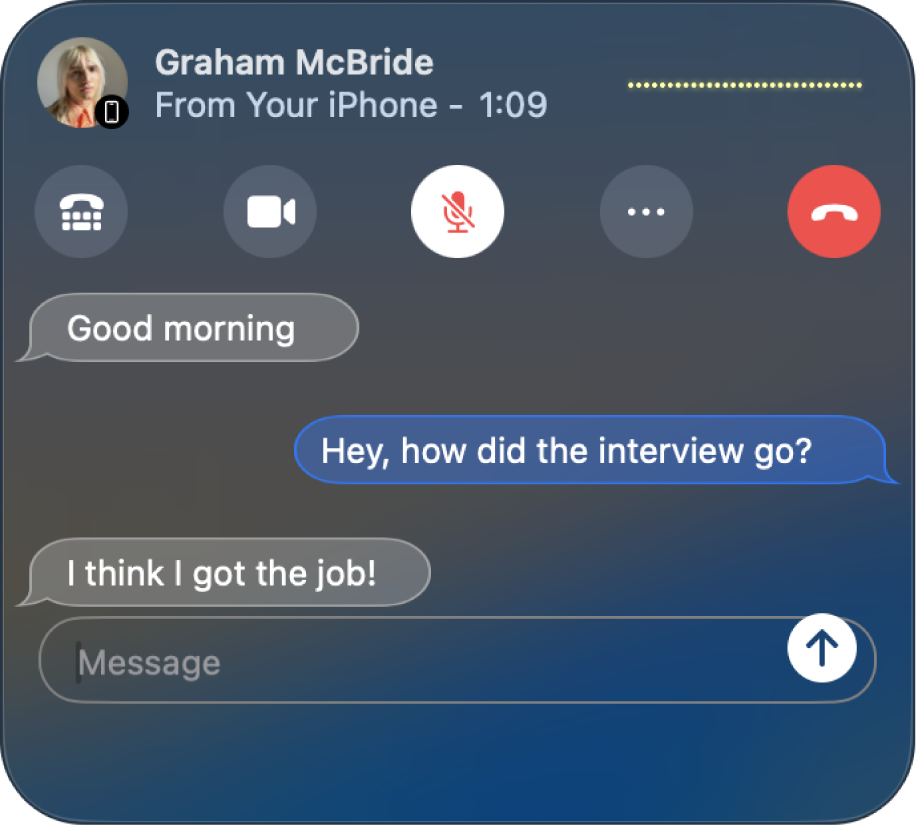
Hvis du har valgt Send umiddelbart i RTT-innstillingene for Tilgjengelighet, ser mottakeren hvert tegn mens du skriver. Hvis ikke, trykker du på returtasten for å sende meldingen.
Svar på RTT-anrop på Macen
Gjør ett av følgende når en varsling vises øverst til høyre på skjermen på Macen:
Godta et RTT-anrop: Klikk på
 , og klikk deretter på
, og klikk deretter på  . (RTT er tilgjengelig selv om du ikke har konfigurert det.)
. (RTT er tilgjengelig selv om du ikke har konfigurert det.)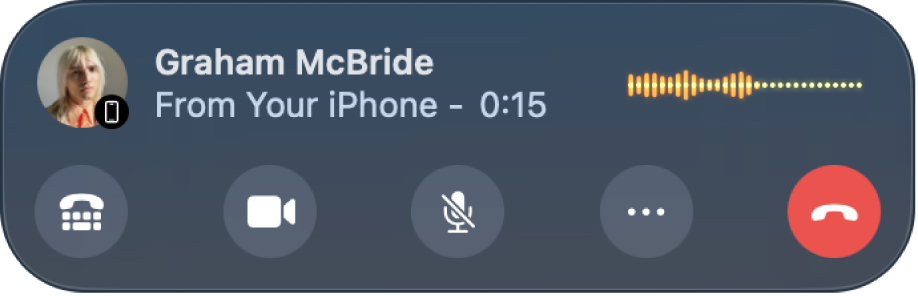
Avvis et anrop: Klikk på
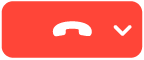 .
.Tips: Hvis anropet kom fra en person du ikke vil motta anrop fra, kan du blokkere den som ringer.
Avvis et anrop og send en melding med iMessage: Klikk på
 ved siden av
ved siden av 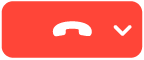 , velg Svar med melding, skriv meldingen, og klikk på Send. Både du og den som ringer, må være logget på iMessage.
, velg Svar med melding, skriv meldingen, og klikk på Send. Både du og den som ringer, må være logget på iMessage.Avvis et anrop og angi en påminnelse om å ringe tilbake senere: Klikk på
 ved siden av
ved siden av 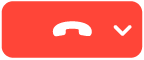 , og velg hvor lenge du vil vente før du mottar en påminnelse. Når tiden kommer, mottar du en varsling. Klikk på den for å vise påminnelsen, og klikk deretter på lenken i påminnelsen for å starte anropet.
, og velg hvor lenge du vil vente før du mottar en påminnelse. Når tiden kommer, mottar du en varsling. Klikk på den for å vise påminnelsen, og klikk deretter på lenken i påminnelsen for å starte anropet.
Du kan ikke motta et anrop fra noen som er begrenset av kommunikasjonsgrenser i Skjermtid, men anropet vises som et ubesvart anrop i FaceTime-vinduet eller i Varslingssenter.